:随着技术的不断发展,Windows7操作系统仍然是许多人喜欢使用的版本。对于那些拥有Dell电脑并希望在其设备上安装Windows7操作系统的人来说,本文将为您提供一份详细的教程。通过按照下面的步骤进行操作,您将能够轻松地在Dell电脑上安装Windows7。
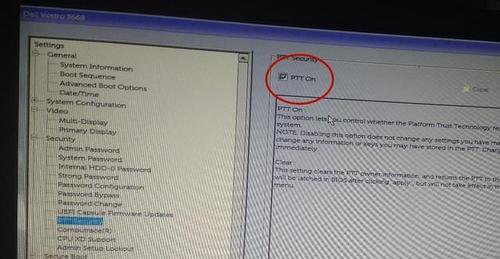
内容:在进行任何操作之前,请确保您已准备好以下物品和工具:一台Dell电脑,具备足够的存储空间和运行Windows7所需的最低系统要求;一张Windows7安装光盘或USB安装驱动器;一个有效的Windows7许可证密钥。
内容:在安装新操作系统之前,务必备份您Dell电脑上的所有重要数据。这可以通过将文件复制到外部存储设备(如移动硬盘或云存储)来完成。备份可以保护您的数据免受意外丢失或损坏。
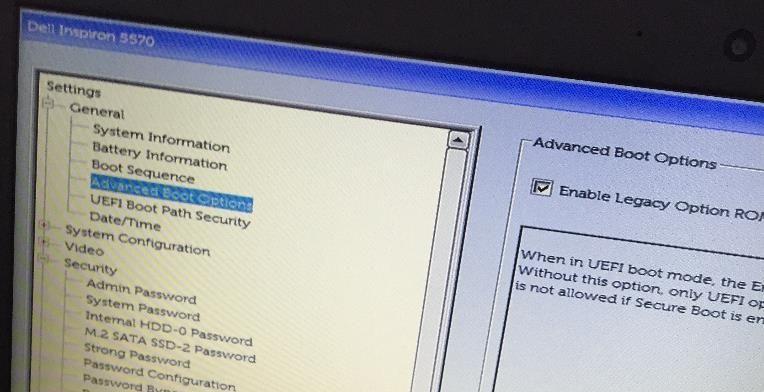
内容:在开始安装Windows7之前,您应该访问Dell官方网站并下载适用于您的Dell电脑型号的所有必要驱动程序。这些驱动程序将确保您的电脑正常运行,并且在安装完成后,您可以尽快恢复到正常的工作状态。
内容:在安装Windows7之前,您需要进入BIOS设置并进行一些必要的更改。按下开机时显示的键(通常是Del键、F2键或F12键)进入BIOS设置界面。在这里,您需要确保从光盘或USB驱动器启动的选项被启用,并将其设置为首选启动设备。
内容:插入Windows7安装光盘或连接USB安装驱动器,然后重新启动您的Dell电脑。在启动过程中,按照屏幕上显示的提示进行操作。选择语言、时间和货币格式,然后点击“下一步”继续。

内容:阅读Windows7许可协议,并在同意条款后选择“接受”。只有在接受许可协议后,您才能继续安装过程。
内容:在“安装类型”页面上,选择“自定义(高级)”选项,以便对磁盘分区进行更详细的控制。如果您不确定如何分区,请参考Dell提供的说明或选择默认选项。
内容:在磁盘分区页面上,选择要安装Windows7的目标磁盘,并点击“格式化”按钮。请注意,这将删除磁盘上的所有数据,请确保已经备份了所有重要数据。完成格式化后,选择磁盘并点击“下一步”开始安装。
内容:安装过程可能需要一段时间,请耐心等待直到安装完成。在此期间,您的电脑可能会多次重启。
内容:安装完成后,根据屏幕上的提示,选择时区、键盘布局和计算机名称等设置。继续执行下一步操作。
内容:完成Windows7安装后,您需要安装Dell官方网站下载的驱动程序。按照驱动程序安装向导的提示,逐一安装所有必要的驱动程序。
内容:在安装完驱动程序后,建议您立即连接到互联网,并运行WindowsUpdate来获取最新的安全性和功能更新。
内容:完成Windows7和驱动程序的安装后,您可以开始安装其他常用软件,例如浏览器、办公套件、媒体播放器等。
内容:根据之前备份的数据,将个人文件和设置恢复到新安装的Windows7系统中。这将帮助您恢复到之前使用的环境,并保留所有个人化的配置。
内容:安装Windows7操作系统可能看起来有些复杂,但按照本文提供的详细步骤进行操作,您将能够在Dell电脑上成功安装Windows7。请确保备份重要数据,并随时参考Dell官方网站上的指南和驱动程序下载页面。安装完成后,记得更新系统和安装常用软件,以获得最佳的使用体验。祝您顺利完成安装!


